Ubuntu 15.04でBrother製スキャナーを使う
2015-09-03
2015-09-03
こんにちは。今回のテーマは『Ubuntu 15.04でBrother製スキャナーを使う』です。今やプリンターとスキャナはセットでパソコン周辺機器の必需品となりました。最近では多くのメーカーがLinux対応の機種を販売しています。また、ネットワーク接続可能なモデルも増えてきてより簡単に接続可能になっています。今回はBrother製の複合機のスキャナをUbuntu 15.04で使えるようにしてみます。 【関連記事】 LinuxでBrother製プリンターを使う [adsense02] 【目次】 Linuxでも手軽にスキャナーを使う スキャナドライバのインストール スキャナの設定 動作確認
Linuxでも手軽にスキャナーを使う
家庭向けにもプリンター複合機が普及している時代となり、わざわざスキャナを購入しなくてもスキャナが簡単に使えるようになりました。最近は多くのメーカーでLinux対応のドライバを配布しています。今回はBrother製の複合機のスキャナをUbuntuで使用する方法を紹介します。同社のプリンターよりも設定は簡単ですよ。 今回設定する環境は以下の通りです。
Linuxディストリビューション:Ubuntu 15.04 Brother製複合機:DCP-J525N
スキャナドライバのインストール
準備
もし、sane-utilsがインストールされていない場合は以下のコマンドでインストールします。
$ sudo apt-get install sane-utils
スキャナドライバのダウンロードとインストール
Brotherの公式ページからドライバをダウンロードします。今回はDCP-JP525N用のスキャナドライバとしてbrscan4-0.4.3-2.amd64.debをダウンロードしました。
$ sudo dpkg -i もしくは $ sudo gdebi
スキャナの設定
ドライバのインストールが終わったら設定に移りましょう。以下のコマンドで設定を行います。今回はネットワーク接続を前提とします。もしUSB接続の場合はhttp://support.brother.co.jp/j/s/support/os/linux/scanner/install_usb.htmlをご覧になって設定をして下さい。 ネットワーク接続の場合は以下のコマンドでスキャナの追加をします。
$ brsaneconfig4 -a name=<SCANNER名> model=DCP-J525N ip=<IPアドレス>
brsaneconfigには最後に番号がついていますが、この番号はインストールしたドライバのパッケージ名についている番号と関連します。brscan4の場合はbrsaneconfig4という具合です。 brsaneconfigはBrother製スキャナの登録や削除をするツールです。コマンド一覧は以下の通りです。
USAGE: brsaneconfig4 [-OPTION] OPTION:
-a name=FRIENDLY-NAME model=MODEL-NAME ip=xx.xx.xx.xx
-a name=FRIENDLY-NAME model=MODEL-NAME nodename=BRN_xxxxx
: Add network scanner
-r FRIENDLY-NAME [FRIENDLY-NAME …]
: Remove network scanner
-q : Query supported models and available network scanners
-d : Diagnosis
-p : Ping (for network scanners)
-s:[LABEL] : Save current configuration
-l:[LABEL] : Load saved configuration
動作確認
Brotherの公式ページではXSaneまたはGIMPでのテストを勧めていますが、動作確認はシンプルスキャンで行うのが良いと思います。シンプルスキャンは名前の通りシンプルで使いやすいスキャナソフトです。もしシンプルスキャンが入っていない場合は以下のコマンドでインストールします。
$ sudo apt-get install simple-scan
シンプルスキャンを起動してテストしましょう。設定画面を開きBrotherのスキャナが選択されていることを確認します。 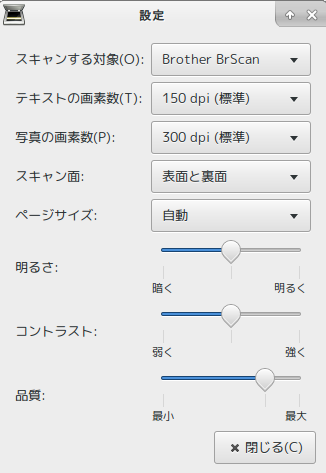 スキャンが実行できればOKです。
スキャンが実行できればOKです。 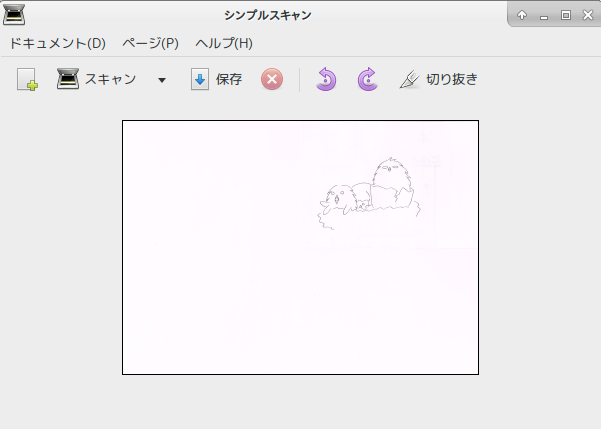
最後に
スキャナの設定はプリンタの設定よりもシンプルで簡単だったと思います。できればLinuxでもWindowsやMacのように簡単に周辺機器が使えるようになれば良いと思うのですが、まだまだCUI操作が必要な場面が多いですね。 [adsense]